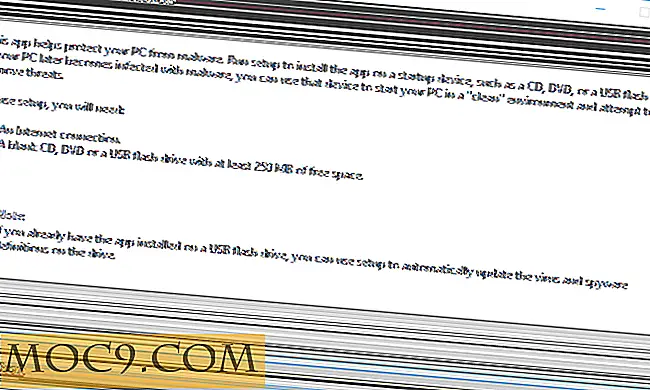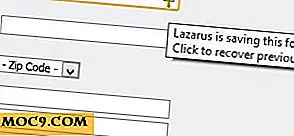Làm thế nào để chuyển đổi video trong Linux với Arista
Chuyển đổi video trên máy tính để bàn Linux không phải là chính xác khó khăn, nhưng nó có thể được khôn lanh. Không có nhiều công cụ chuyển đổi trên mạng và một số công cụ chuyển đổi không dễ sử dụng.
Lấy ví dụ, ffmpeg. Nó là khá nhiều đầu của đống khi nói đến chuyển đổi video và âm thanh. Nhưng đó là một công cụ dòng lệnh yêu cầu bạn phải nhớ một số tùy chọn. Ngay cả WinFF, một giao diện người dùng đồ họa cho ffmpeg, không phải là tất cả những gì thân thiện với người dùng.
Nhưng bạn có thể làm gì nếu bạn muốn chuyển đổi video thành, chẳng hạn, tải lên trang web chia sẻ video hoặc để phù hợp với thiết bị di động? Và làm điều đó một cách nhanh chóng và dễ dàng? Cho Arista một cái nhìn.
Cài đặt Arista
Trước khi bạn làm bất cứ điều gì, hãy kiểm tra trình quản lý gói của bạn để đảm bảo rằng bạn có các gói mà Arista cần được cài đặt trên máy tính của bạn. Bạn có thể xem danh sách ở đây. Nếu bạn có bản phân phối Linux tương đối gần đây, bạn nên cài đặt tất cả các phụ thuộc.
Sau đó, tải xuống bản lưu trữ chứa bản phát hành mới nhất của phần mềm. Trích xuất nội dung của tệp lưu trữ mà bạn đã tải xuống, sau đó mở cửa sổ đầu cuối. Điều hướng đến thư mục mà bạn đã giải nén tệp lưu trữ và sau đó chạy lệnh sau:
sudo python setup.py cài đặt
Khi Arista được cài đặt, bạn có thể khởi chạy nó bằng cách chọn nó từ một menu (trong Ubuntu, ví dụ, chọn Applications -> Sound & Video -> Arista Transcoder ) hoặc bằng cách chạy lệnh arista-gtk từ dòng lệnh.

Chuyển đổi video đầu tiên của bạn
Làm điều đó là một quá trình bốn bước đơn giản. Ở bên phải cửa sổ Arista, nhấp vào Source . Điều hướng đến thư mục chứa video mà bạn muốn chuyển đổi, sau đó nhấp vào Mở .
Tiếp theo, chọn loại đầu ra từ danh sách Thiết bị . Đầu ra thường là một thiết bị hoặc một nền tảng hoặc một loại phần mềm - ví dụ, một trình duyệt Web, một iPod, hoặc một trang web chia sẻ video. Arista đi kèm với một vài thiết bị mà bạn có thể chọn, nhưng bạn cũng có thể tải xuống các thiết bị khác. Thêm về điều này trong một thời điểm.
Sau đó, chọn một tùy chọn từ menu Cài sẵn . Cài đặt trước là định dạng video mà bạn muốn chuyển đổi video - như video Flash, WebM hoặc H.264. Cài đặt trước được liên kết với các thiết bị, như bạn sẽ thấy trong giây lát.
Cuối cùng, nhấp vào Thêm vào hàng đợi . Bạn sẽ được yêu cầu nhập tên tệp cho video được chuyển đổi và một thư mục để lưu nó. Bạn có thể giữ mặc định (là tên của video gốc, nhưng có phần mở rộng mới) hoặc thay đổi tên và thư mục. Nhấp vào Lưu . Khi bạn thực hiện điều đó, chuyển đổi sẽ bắt đầu.

Tùy thuộc vào kích thước của tệp nguồn, quá trình chuyển đổi có thể mất vài giây đến vài phút.
Mở rộng khả năng của Arista
Như đã đề cập một vài đoạn trước, Arista đi kèm với một số thiết lập đầu ra được gọi là cài đặt trước . Mỗi cài đặt trước bao gồm thiết bị hoặc nền tảng và định dạng video mà thiết bị hoặc nền tảng hỗ trợ. Bạn có thể nhận được hơn 40 cài đặt trước thực sự mang đến cho bạn nhiều tính linh hoạt. Như thế nào? video độ nét cao cho điện thoại YouTube hoặc Vimeo, Android và BlackBerry, các thiết bị cầm tay khác nhau và đầu đĩa DVD.
Vì vậy, làm thế nào để bạn thêm những cài đặt trước? Có ở đây và tải về những cái bạn muốn - nói, cài sẵn cho Vimeo HD. Sau đó, trong Arista, chọn File -> Install Preset Device . Tìm tệp bạn đã tải xuống, sau đó nhấp vào Mở .
Bây giờ bạn có thể chọn giá trị đặt sẵn từ danh sách Thiết bị trong cửa sổ Arista.

Nếu bạn muốn tạo cài đặt trước của riêng mình, bạn có thể thực hiện trực tuyến. Bạn không cần phải là một lập trình viên để làm điều đó, nhưng bạn sẽ cần một kiến thức cơ bản về video để thực hiện công việc.
Phần kết luận
So với các công cụ chuyển đổi video khác cho máy tính để bàn Linux, Arista rất dễ sử dụng và thực hiện một công việc tuyệt vời. Nó nhanh, linh hoạt và dễ mở rộng với số lượng cài đặt sẵn ngày càng tăng. Nếu bạn cần nhanh chóng chuyển đổi các tập tin video, thì Arista là một lựa chọn tuyệt vời.
Quyền tác giả: bury-osiol